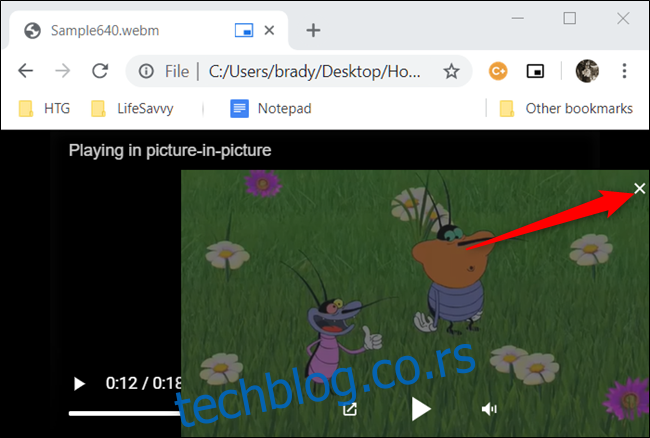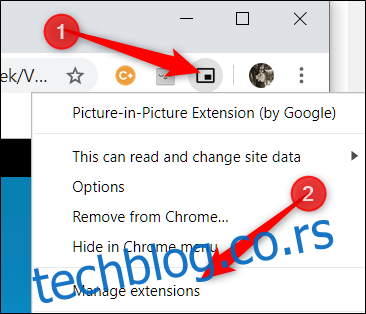Екстензија Слика у слици (ПиП) за Гоогле Цхроме вам омогућава да гледате видео записе на интернету у режиму слике у слици. Међутим, ако желите да гледате видео са локалног диска, можете да користите Цхроме да га репродукујете у прозору у слици.
За овај водич можете да користите или уграђени режим слике у слици или званично проширење за Цхроме. Ако већ нисте, идите до Цхроме веб продавнице и инсталирајте проширење ПиП наставиће се.
Напомена: Нису сви формати видео датотека подржани за репродукцију у Гоогле Цхроме-у. Међутим, Цхроме изворно подржава ВебМ и МП4 формате, иако се неке МП4 датотеке можда неће отворити због различитих типова кодека.
За овај водич користићемо Виндовс као оперативни систем. Процес би требало да функционише идентично на свим десктоп платформама укључујући мацОС, Линук и Цхроме ОС.
Да би Гоогле-ова екстензија ПиП радила са датотекама које су локално ускладиштене на вашем рачунару, морате да дате дозволу екстензији за приступ УРЛ адреси датотеке. Кликните десним тастером миша на икону проширења која се налази на траци са алаткама, а затим изаберите „Управљање екстензијама“.
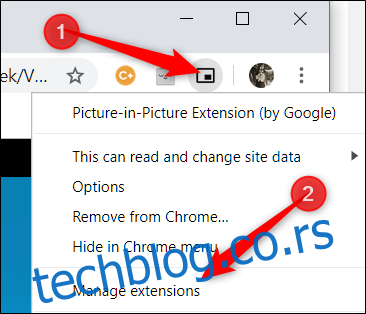
Померите се надоле док не видите „Дозволи приступ УРЛ-овима датотека“ и пребаците прекидач у положај „Укључено“.
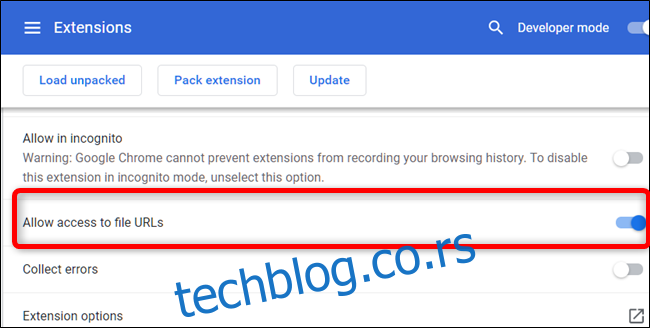
Затим идите до фасцикле видео записа који желите да гледате у Цхроме-у. Кликните десним тастером миша на видео, поставите показивач на „Отвори помоћу“, а затим кликните на „Гоогле Цхроме“.
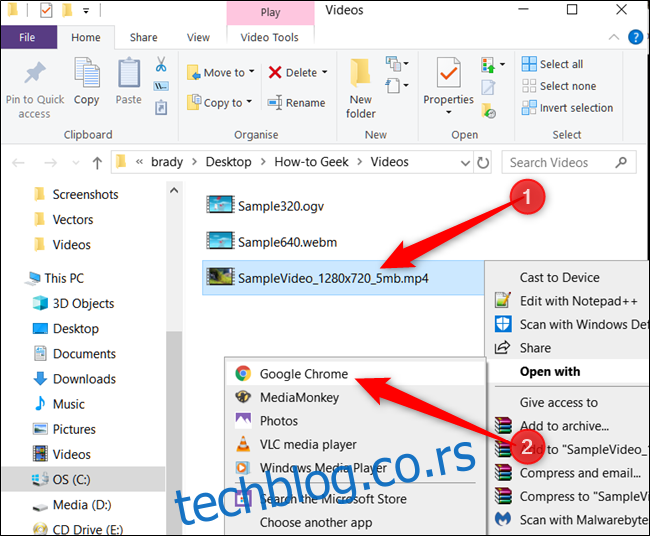
Ако не видите Цхроме као предлог, кликните на „Изабери другу апликацију“ из контекстног менија који се отвори. Са листе апликација изаберите „Гоогле Цхроме“, а затим кликните на „ОК“.
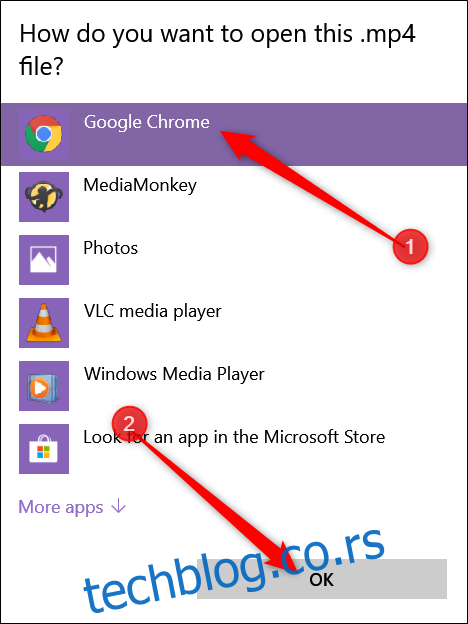
Алтернативно, можете превући видео датотеку директно на нову картицу и Цхроме ће аутоматски отворити видео.
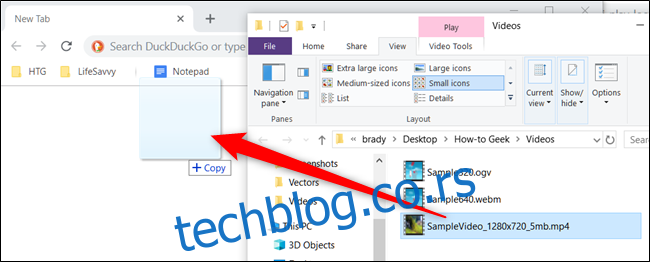
Након што се видео отвори, кликните на икону проширења ПиП и видео ће искочити изнад свих осталих прозора у мини плејеру.
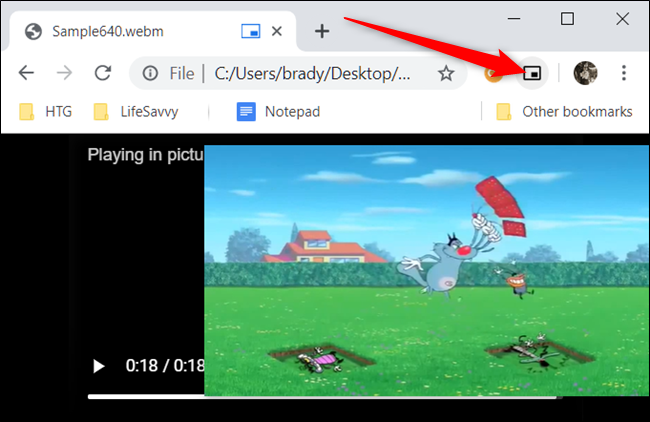
Ако не користите проширење за Цхроме и уместо тога желите да користите уграђену ПиП функцију, кликните десним тастером миша на видео, а затим кликните на „Слика у слици“.
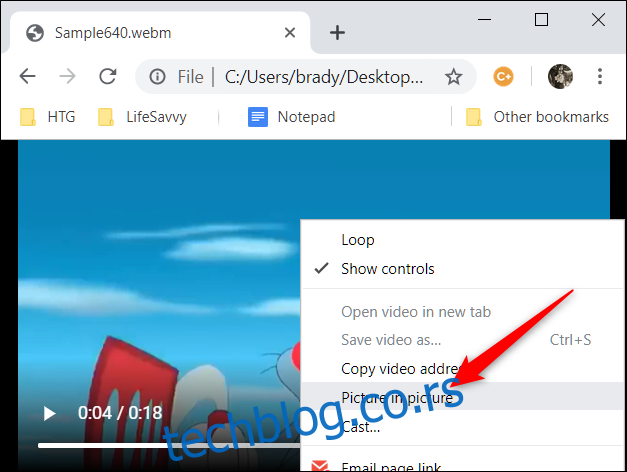
Као и код било ког другог видео записа у режиму слике у слици, плејер можете да померате тако што ћете га превући било где на екрану.
Након што завршите видео, кликните на „Кс“ у прозору мини плејера да бисте га затворили или изаберите икону оквира и стрелице у доњем левом углу плејера да бисте се вратили на картицу на којој се видео репродуковао.